1. QUELLE VERSION EST COMPATIBLE POUR TRAVAILLER OFFLINE AVEC IPAD HÔTE ? 2. QUELLES CONDITIONS EXISTENT ? 3. COMMENT DOIS-JE CONFIGURER L'APPAREIL À UTILISER COMME APPAREIL HÔTE (PRINCIPAL) ? 4. COMMENT CONFIGURER L'ACCÈS GUIDÉ SUR UN APPAREIL APPLE ? 5. COMMENT CONFIGURER L'APPAREIL HÔTE (PRINCIPAL) DANS LE BACK-OFFICE ? 6. COMMENT PUIS-JE INVERSER L'UTILISATION DU DISPOSITIF HÔTE (PRINCIPAL) ? 7. QUE SE PASSE-T-IL SI JE PERDS LA CONNEXION INTERNET DANS MON ÉTABLISSEMENT ? 8. COMMENT PUIS-JE VÉRIFIER L'ÉTAT DE LA SYNCHRONISATION ? 9. QUE DOIS-JE FAIRE SI LES APPAREILS NE SE SYNCHRONISENT PAS ? 10. QUE DOIS-JE FAIRE LORSQUE JE RETROUVE LA CONNEXION INTERNET DANS MON ÉTABLISSEMENT ? 11. QUE DOIS-JE FAIRE SI LE RÉSEAU LOCAL NE FONCTIONNE PAS ? 12. OPÉRATIONS INCLUSES PAR MODE
1. Quelle version est compatible pour travailler offline avec iPad Hôte ?
À partir de la version 5.0 de Revo XEF.
2. Quelles conditions existent ?
-
Tous les appareils doivent avoir la version 5.0.
-
La limite d'utilisation offline est de 48 heures.
-
La première version est uniquement disponible pour la fiscalité espagnole.
3. Comment dois-je configurer l'appareil à utiliser comme appareil Hôte (principal) ?
Pour assurer une connectivité maximale avec le serveur Cloud, suivez ces directives :
-
Utilisez le Guided Access de l'iPad pour garder toujours l'application ouverte. Consultez l'article suivant ici ou contactez votre distributeur pour savoir comment configurer cette option.
-
En alternative, réglez le verrouillage automatique sur jamais. De cette manière, l'écran de l'appareil ne se mettra pas en veille et l'application Revo XEF restera ouverte.
-
Utilisez un iPad ayant moins de 5 ans.
-
Configurez une adresse IP statique pour que votre appareil ait toujours la même adresse IP, même s'il est redémarré ou déconnecté du réseau. Cela est important pour garantir que les appareils puissent communiquer de manière fiable.
-
Assurez-vous d'avoir une connexion réseau stable et que le port 1048 soit libre.
-
Gardez l'appareil Hôte (principal) branché à une source d'alimentation. Cela évitera que l'appareil ne s'éteigne et ne perde la connexion.
-
Désactivez la gestion d'énergie de la batterie. Cela contribuera également à maintenir l'application Revo XEF ouverte.
-
N'utilisez pas d'autres applications tout en utilisant l'application Revo XEF. Cela pourrait causer des interférences et des déconnexions.
-
Ne supprimez pas l'application en cas d'absence de connexion Internet.
4. Comment configurer l'accès guidé sur un appareil Apple ?
L'accès guidé restreint l'appareil à une seule application et vous permet de contrôler les fonctionnalités disponibles dans cette application. Vous pouvez activer l'accès guidé pour vous assurer que seul Revo XEF est utilisé.
1. Allez dans Paramètres > Accessibilité et activez l'accès guidé.
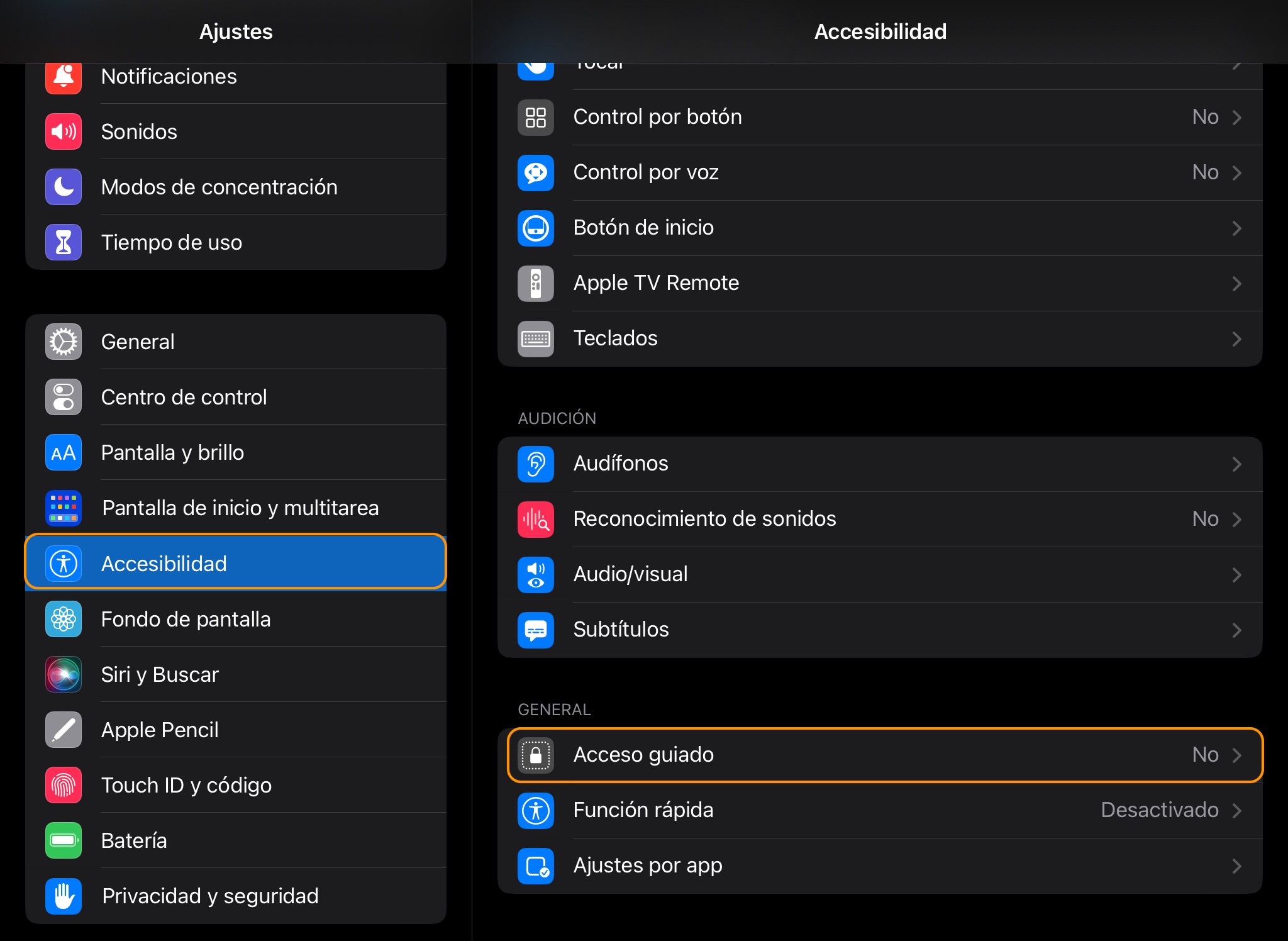
2. Appuyez sur Réglages du code, puis appuyez sur Définir le code pour « Accès guidé ».
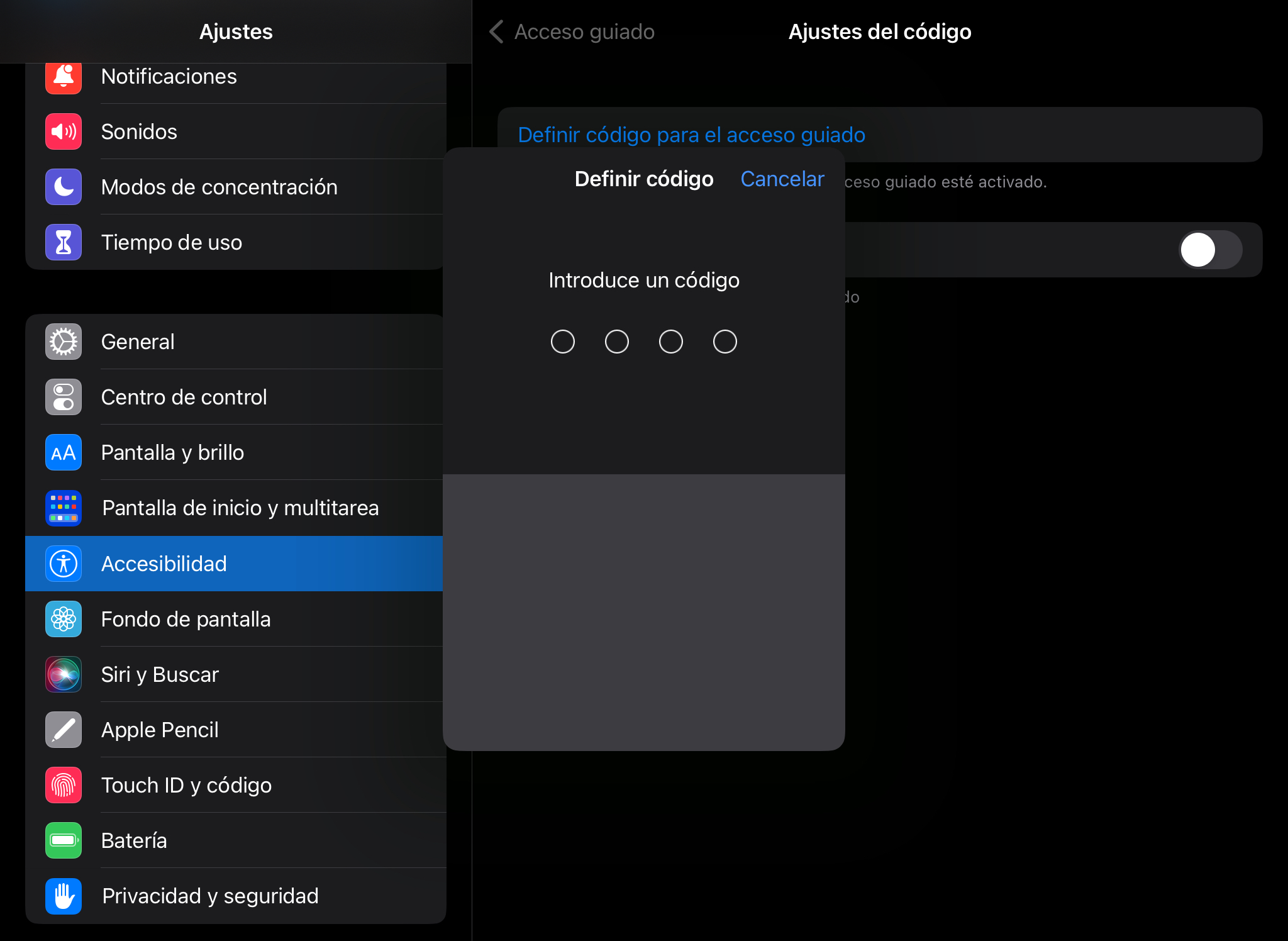
3. Entrez un code, puis saisissez-le à nouveau. À partir d'ici, vous pouvez également activer Face ID ou Touch ID comme moyen de mettre fin à une session d'accès guidé.
Plus d'informations disponibles ici.
5. Comment configurer l'appareil Hôte (principal) dans le back-office ?
TRÈS IMPORTANT : NE PAS utiliser l'iPhone comme hôte.
1. Aller sur back-office de Revo XEF.
2. Accéder à Configuration / Appareil Hôte.
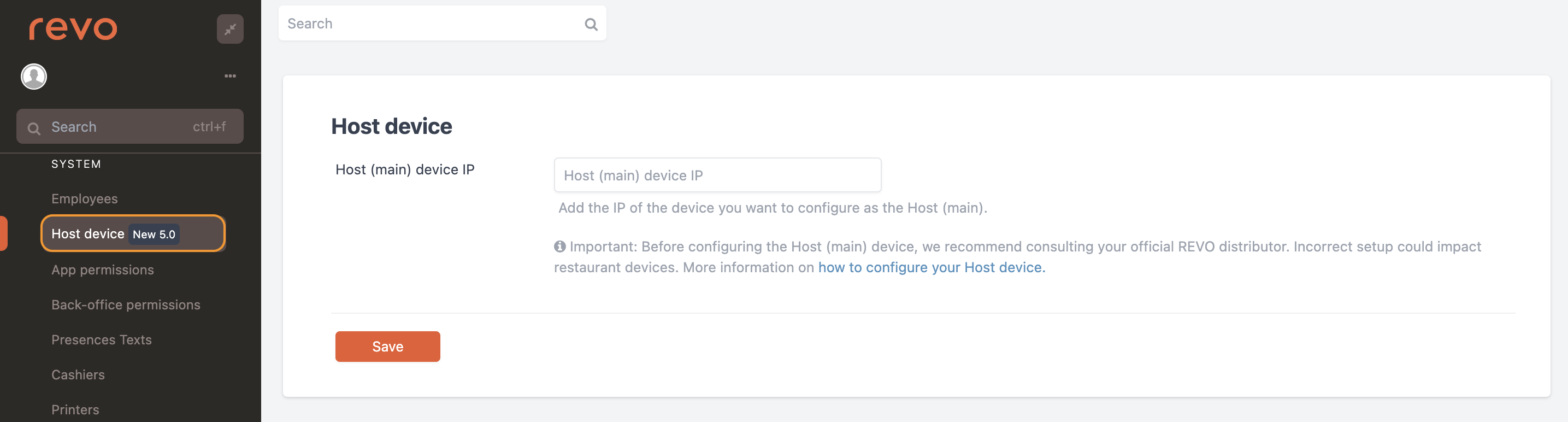
3. Entrez l'adresse IP de l'appareil que vous souhaitez utiliser comme Hôte.
IMPORTANT : Modifiez uniquement cette adresse IP si l'appareil Hôte (principal) est hors service et qu'un nouvel iPad a été configuré pour cette fonction.
6. Comment puis-je inverser l'utilisation du dispositif hôte (principal) ?
Si nous voulons inverser l'utilisation du dispositif hôte (principal), nous devons suivre ces étapes :
1. Assurez-vous que les appareils sont connectés à Internet.
2. Accédez au back-office de Revo XEF.
3. Accédez à Configuration / Dispositif Hôte.
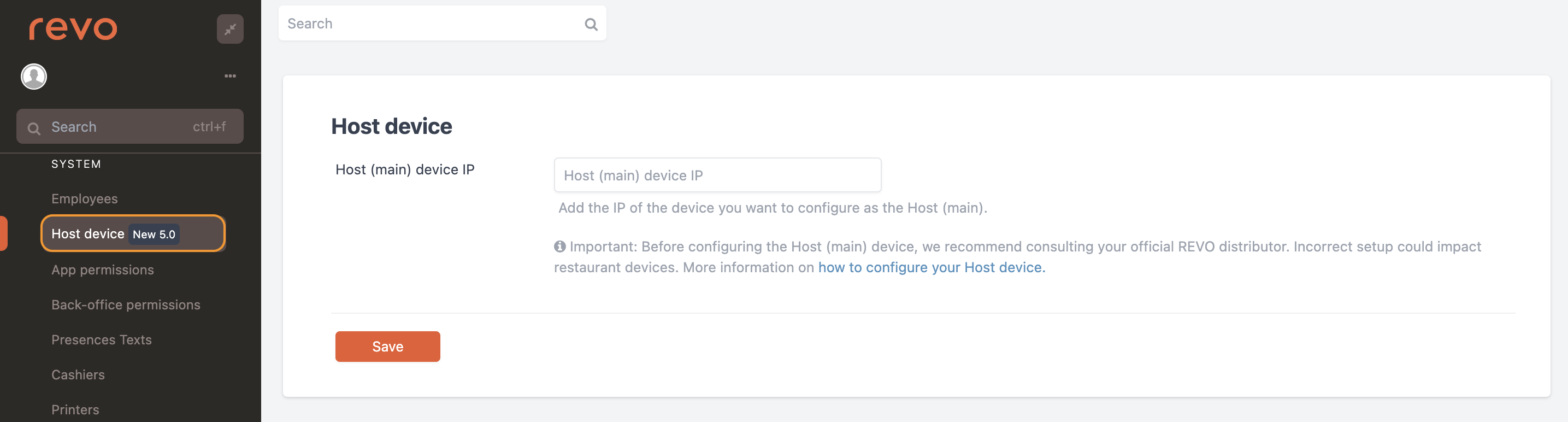
4. Supprimez l'IP ajoutée précédemment.
5. Déconnectez-vous de tous les appareils et connectez-vous à nouveau pour que le changement prenne effet.
IMPORTANT : Avant de vous déconnecter des appareils, assurez-vous que toutes les commandes ont été téléchargées sur le serveur au préalable.
6. Que se passe-t-il si je perds la connexion Internet dans mon établissement ?
Si votre restaurant perd la connexion Internet et que l'appareil Hôte (principal) a été configuré, vous continuerez à fonctionner normalement. Toutes les données seront stockées localement sur l'appareil Hôte (principal) et seront synchronisées avec le serveur lorsque la connexion Internet sera rétablie.
7. Comment puis-je vérifier l'état de la synchronisation ?
Dans cette nouvelle version, un nouveau bouton sera disponible dans le coin inférieur droit du plan des tables, indiquant clairement l'état actuel en un coup d'œil.

De plus, en cliquant dessus, la fenêtre suivante s'ouvrira :
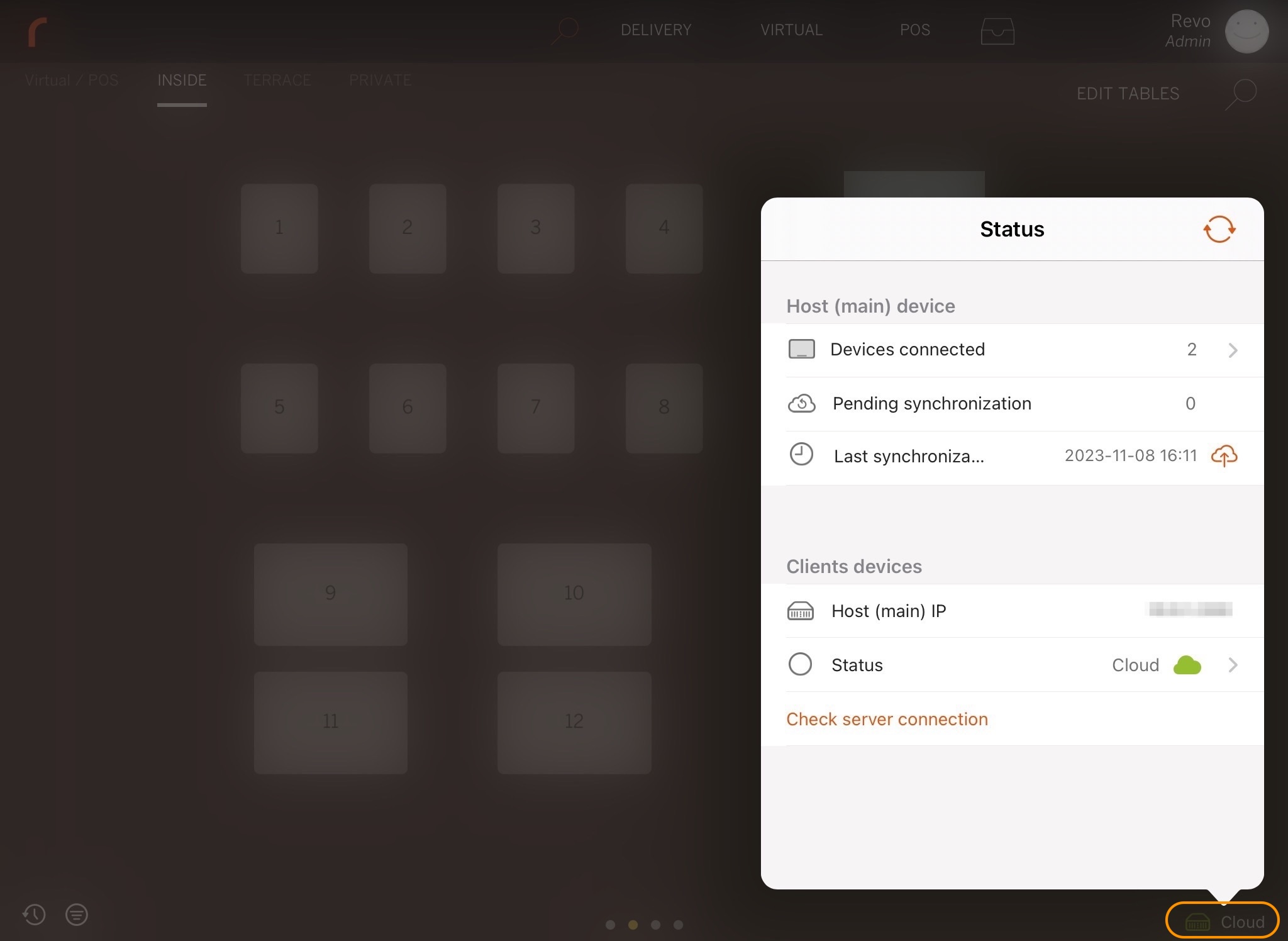
En cliquant sur Appareils connectés, vous pourrez vérifier l'état de synchronisation de tous les appareils avec l'appareil Hôte (principal).
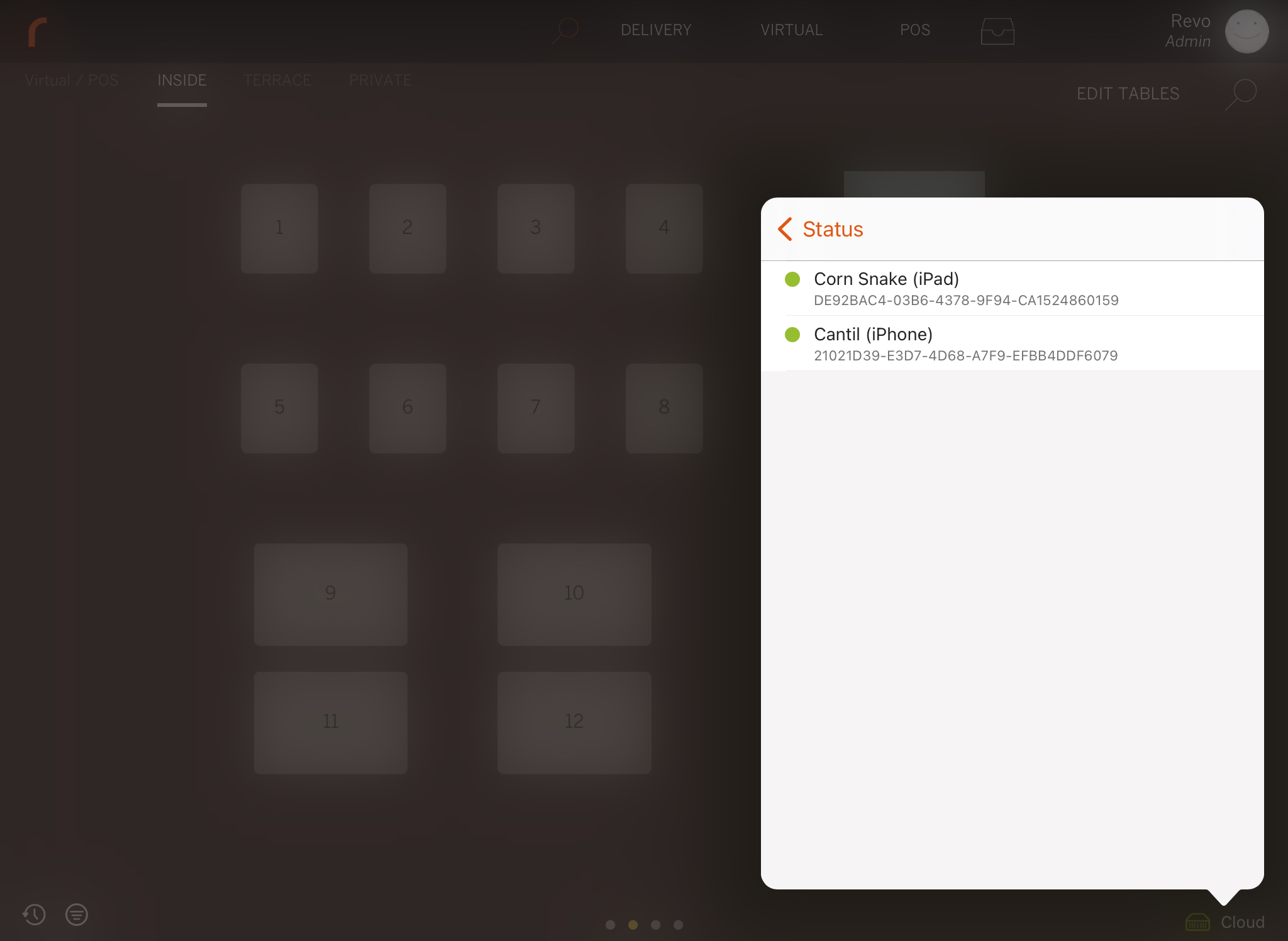
Dans Attente de synchronisation, le nombre d'actions en attente de synchronisation apparaîtra, tandis que dans Dernière synchronisation, la date et l'heure de la dernière synchronisation seront indiquées. En cliquant sur , vous pourrez manuellement démarrer la synchronisation des commandes en attente si vous ne voulez pas attendre la synchronisation automatique.
Dans Host (main) IP, vous pourrez vérifier l'IP de l'appareil Hôte sans avoir besoin de vérifier dans le back-office.
Enfin, dans État, vous verrez dans lequel des trois états vous vous trouvez actuellement :
Cloud
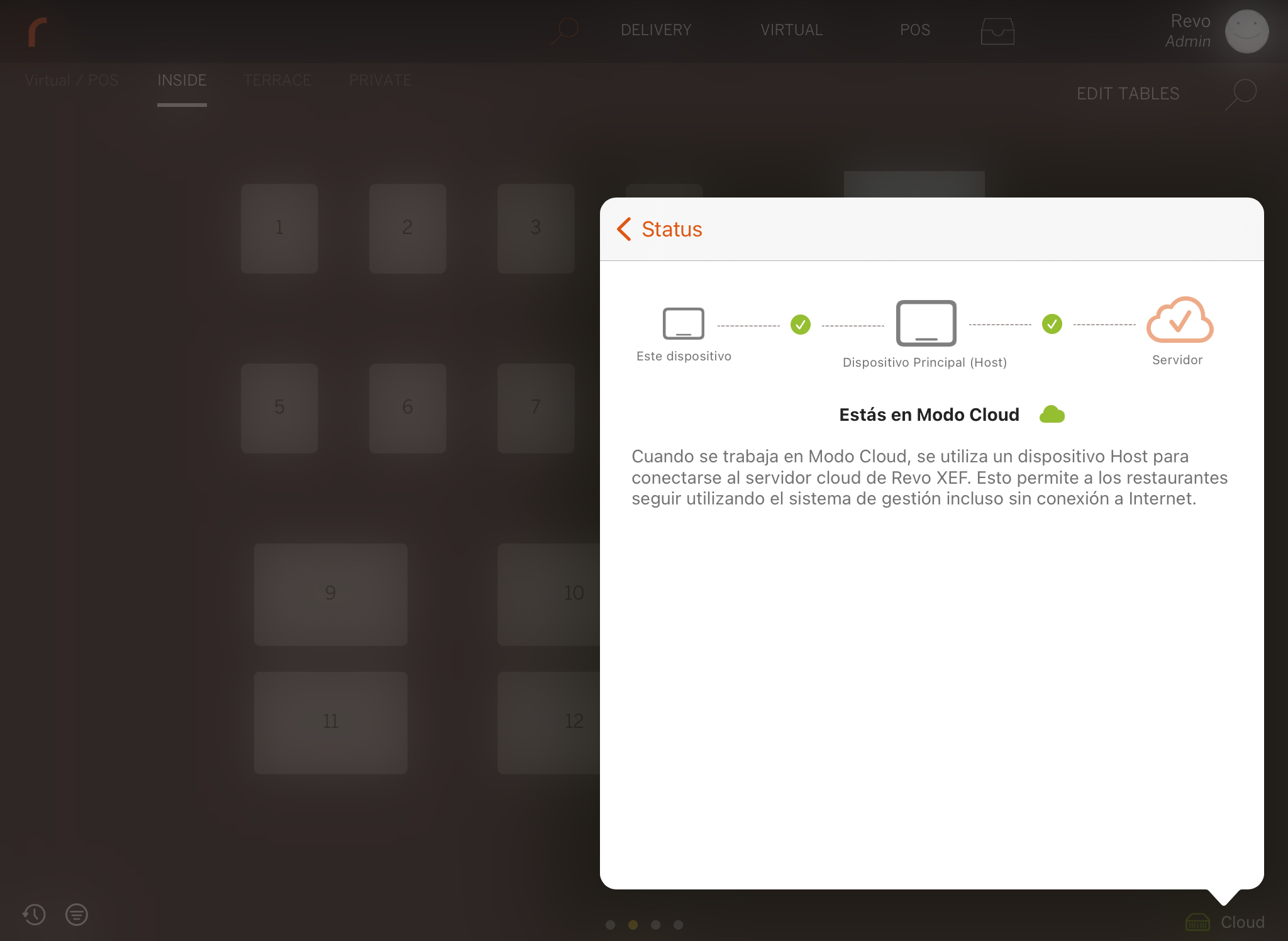
Local 
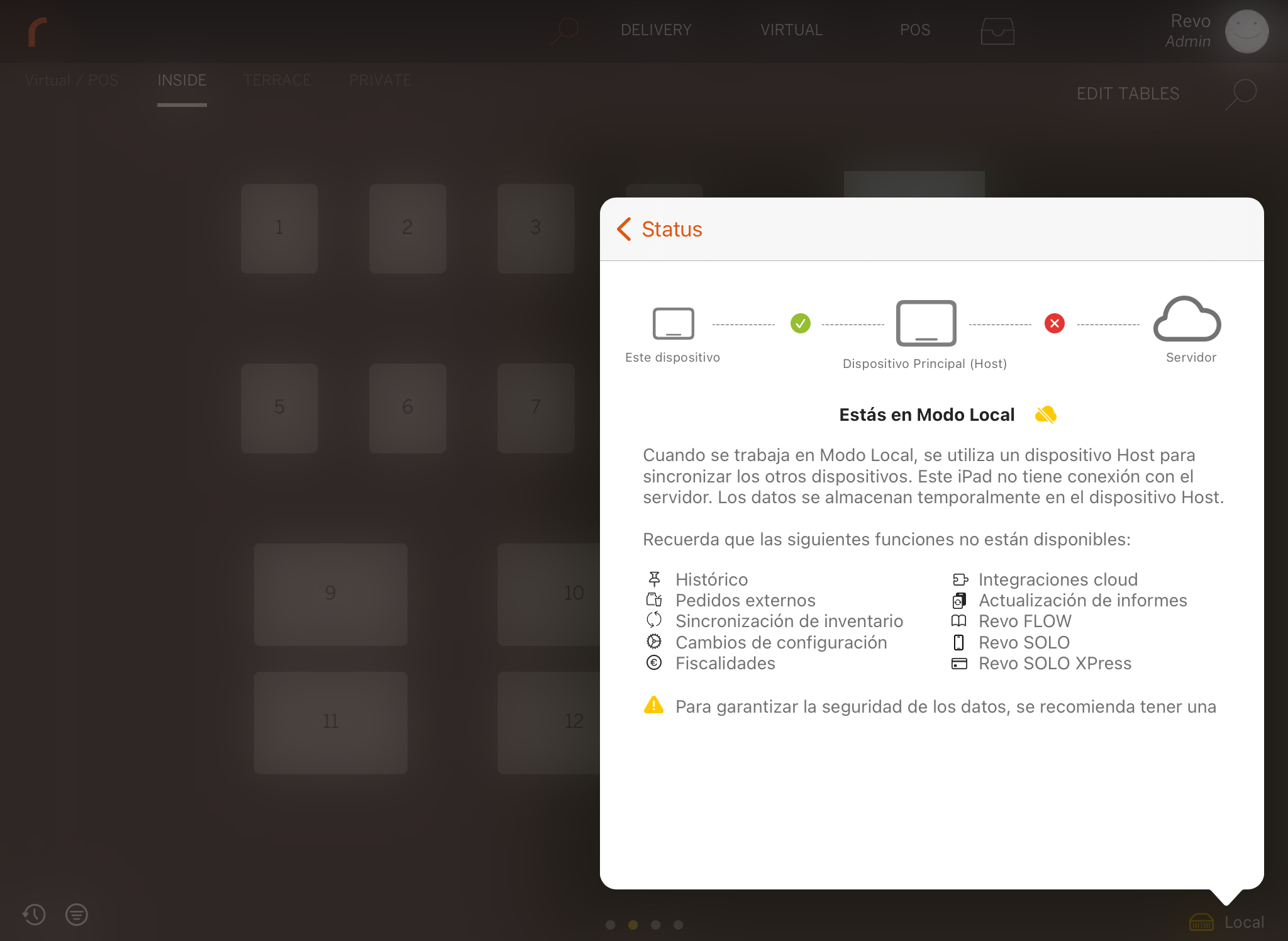
Offline 
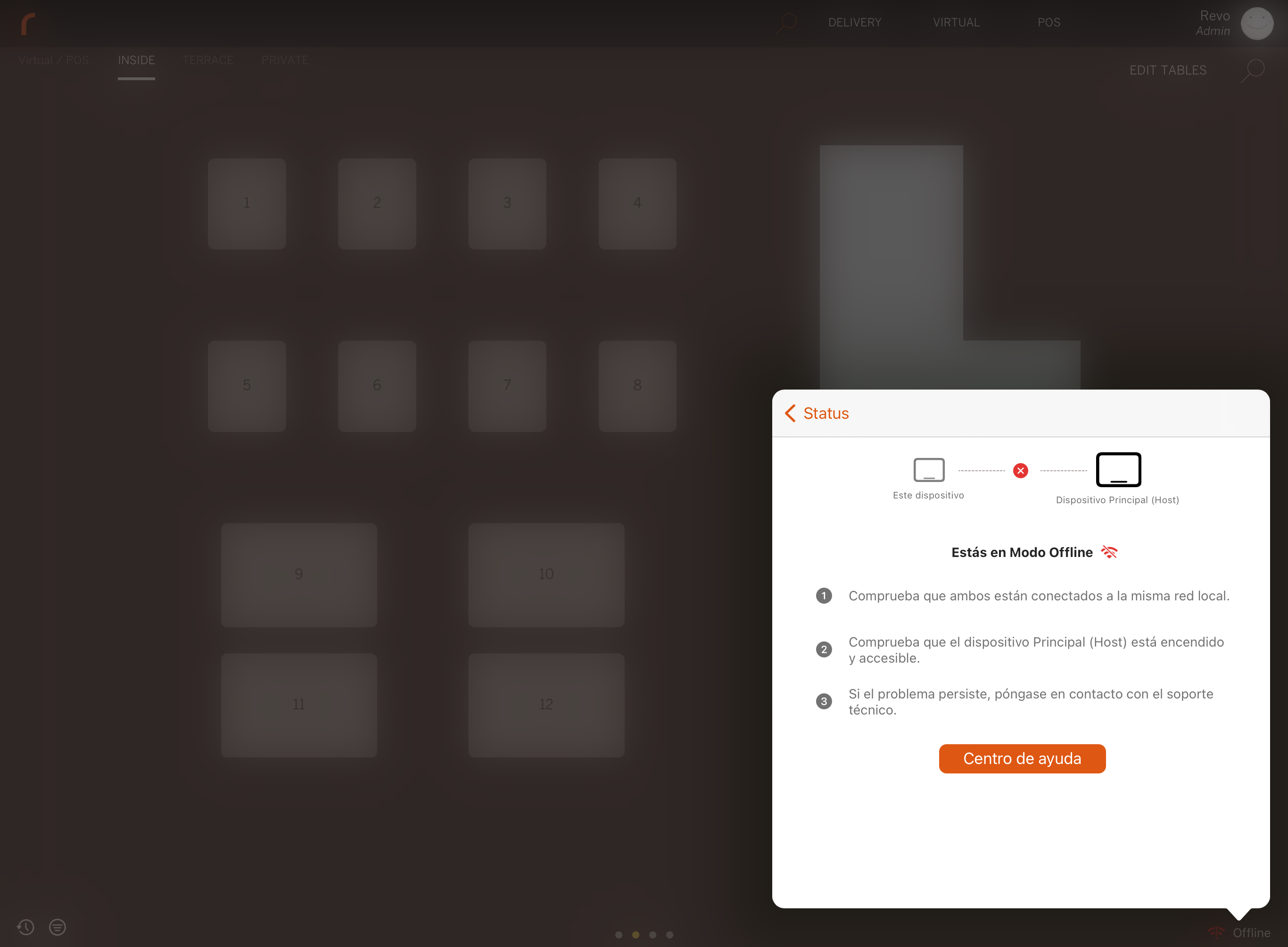
8. Que dois-je faire si les appareils ne se synchronisent pas ?
Si cet iPad ne se synchronise pas avec l'iPad Hôte :
-
Vérifiez s'ils sont connectés au même réseau local.
-
Assurez-vous que l'appareil Hôte (principal) est allumé et accessible.
-
Contactez le support technique.
9. Que dois-je faire lorsque je retrouve la connexion Internet dans mon établissement ?
Lorsque vous aurez à nouveau accès à Internet, assurez-vous que l'appareil Hôte (principal) est en ligne.
Automatiquement, l'appareil Hôte (principal) téléchargera toutes les commandes et transactions qui ont été effectuées localement vers le Cloud.
10. Que dois-je faire si le réseau local ne fonctionne pas ?
Dans ce cas, seul l'appareil Hôte (principal) pourra être utilisé normalement. En raison du manque de connectivité dans le réseau local, les autres appareils ne pourront pas communiquer entre eux. Résolvez le problème avec le routeur ou le commutateur pour continuer vos opérations de manière fluide.
11. Opérations incluses par mode
| Cloud | Local | Offline (uniquement dispositif Hôte) |
|
|---|---|---|---|
| Ouvrir/Fermer sessions | X | X | X |
| Ouvrir de nouvelles commandes | X | X | X |
| Modifier des commandes existantes | X | X | X | Fermer des commandes | X | X | X |
| Synchronisation des commandes entre dispositifs | X | X | |
| Communication des périphériques en réseau local | X | X | |
| Fermeture X | X | X | X |
| Fermeture Z | X | X | X |
| Synchroniser les configurations du back-office | X | ||
| Historique | X | ||
| Commandes d'intégrations externes cloud | X | ||
| Fiscalités | X | ||
| Réservations Revo FLOW | X | ||
| Réservations Revo SOLO | X | ||
| Paiements Revo SOLO XPress | X |
